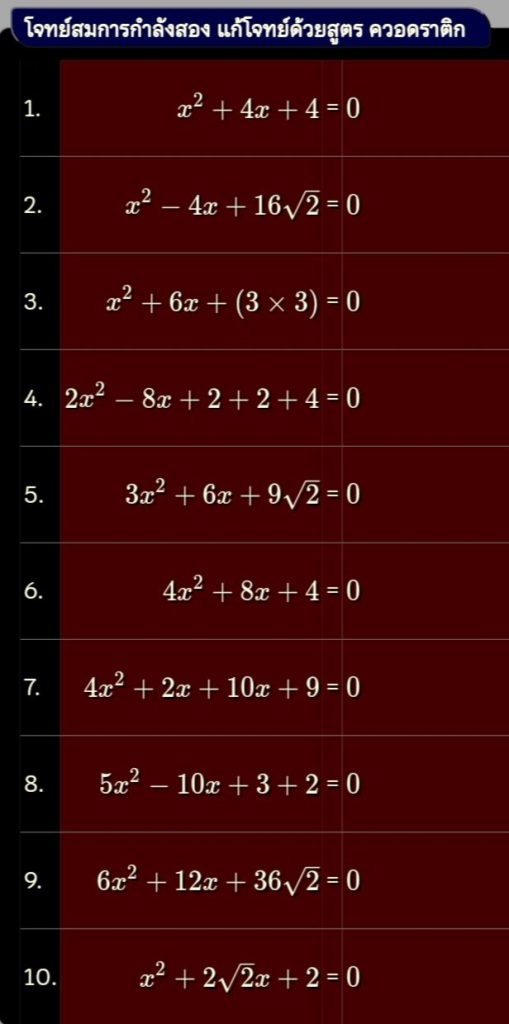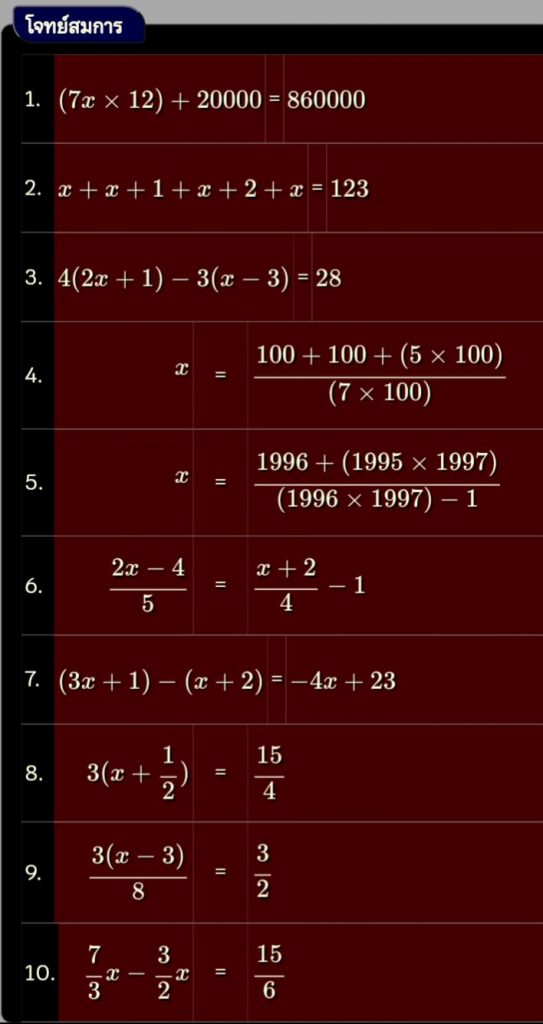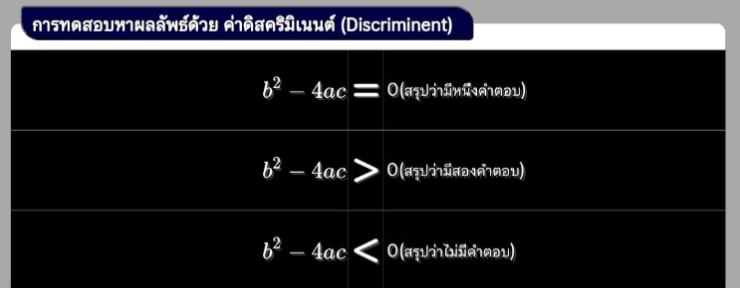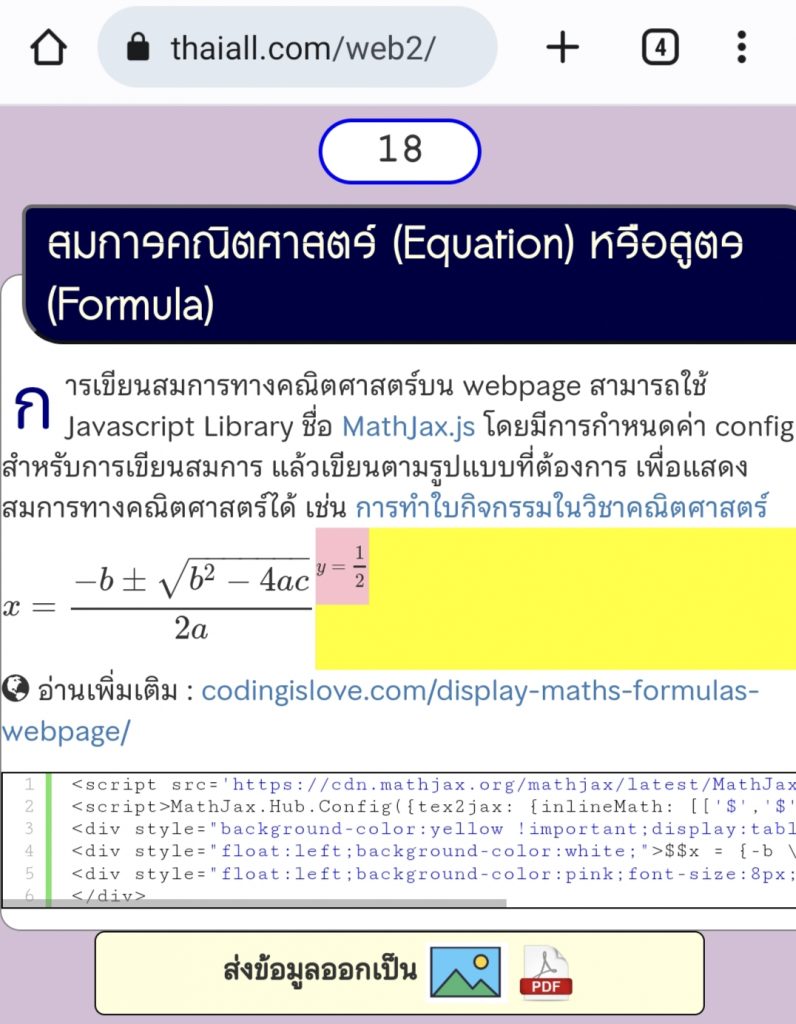ช่วงนี้ทำโฮมเพจเฉลยโจทย์คณิตศาสตร์ 2 ชุดพึ่งเสร็จ เพราะเด็กที่บ้านบอกว่าต้องสอนเลขจำนวนหนึ่งชั้นเรียนในภาคเรียนที่ผ่านมา ทำให้รู้สึกสนใจเรื่องนี้ ประกอบกับช่วงก่อนนี้ผมเรียกใช้ mathjax library บน webpage แล้วทดสอบ pagespeed พบว่าคะแนนลดอย่างมาก จึงเริ่มเรียกใช้ JS library ในแบบ onload และเลือก load เฉพาะที่ใช้จริง ซึ่งเป็นการพัฒนาเทมเพจ มาถึง รุ่น 9.2 ที่ทะยอยปรับแก้ในเว็บไซต์ด้านการศึกษาที่ดูแลอยู่
เมื่อสร้างโฮมเพจเฉลยโจทย์การแก้สมการ ของ ป.6 และสมการกำลังสองตัวแปรเดียวของ ม.3 ชุดละ 10 ข้อเสร็จแล้ว จากนั้นสั่ง print หรือเรียกฟังก์ชัน print() ออกไปเป็นแฟ้ม pdf แบบกำหนด scale 90% บน A4 เพื่อให้ได้จำนวนหน้าตามที่กำหนด ต่างกับฟังก์ชัน jspdf ที่สามารถส่งออกแต่ละข้อ ออกไปเป็นแฟ้ม png ได้ทีละแฟ้ม
เมื่อได้แฟ้ม ebook ที่พอใจแล้ว ก็นำไปอัพโหลดในแห่งบริการ จำนวน 3 แหล่ง คือ scribd, slideshare และ pubhtml5 ส่วนเว็บเพจเฉลยโจทย์ก็แขวนแฟ้มไว้กับโฮส จึงรวมเป็น 4 ลิงก์ที่เปิดให้ดาวน์โหลดเอกสารเฉลยโจทย์คณิตทั้ง 2 เรื่อง